PS涂抹效果制作文字拖尾效果? PS文字彩虹拖尾的实现方法
ps中想要制作文字拖尾效果,长长的,看上去像是晚霞或者彩虹色,该怎么制作呢?我们可以使用涂抹效果来做一个拖尾的效果,让文字看上去是滑动下来的感觉,下面我们就来看看详细的教程。

启动软件,照一张风景照片导入到PS软件中,输入文字定义为画笔。

然后再画面内部,用钢笔工具画一条平滑的曲线。
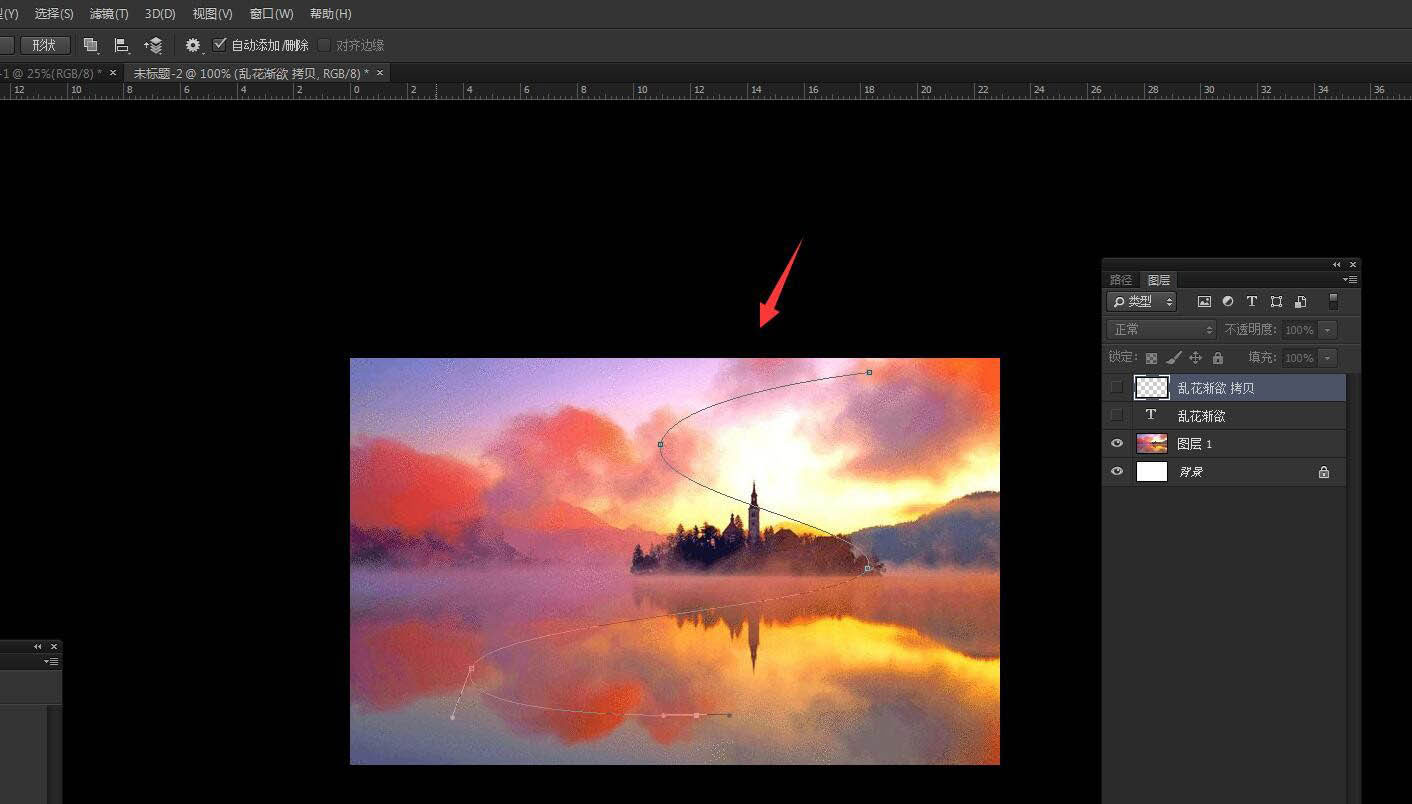
选择涂抹工具,设置笔刷和大小,点击路径菜单栏描边路径。
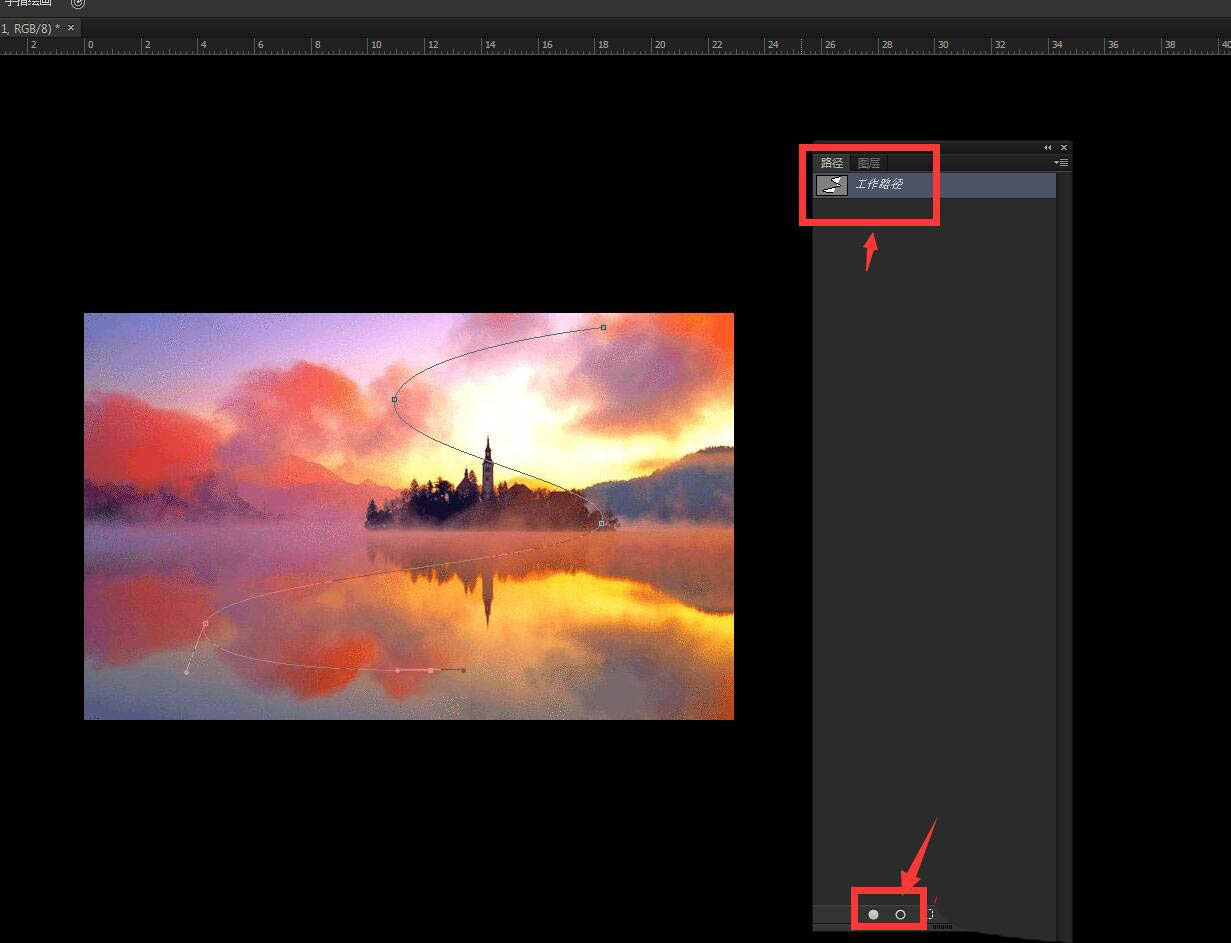
将硬度设置为100,可以看到沿着路径的涂抹效果。
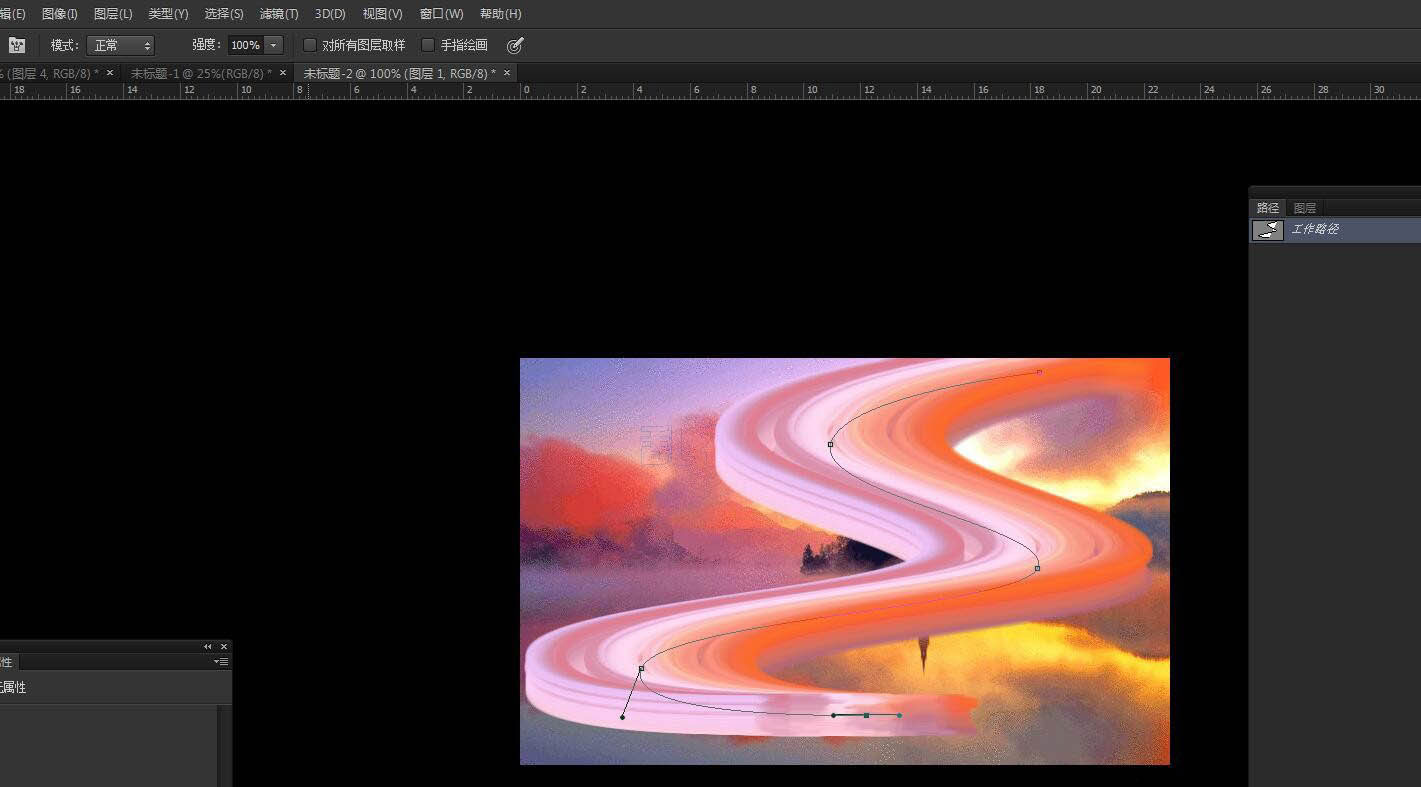
选择画笔工具,设置相同的笔刷大小,点击一下,确定文字。
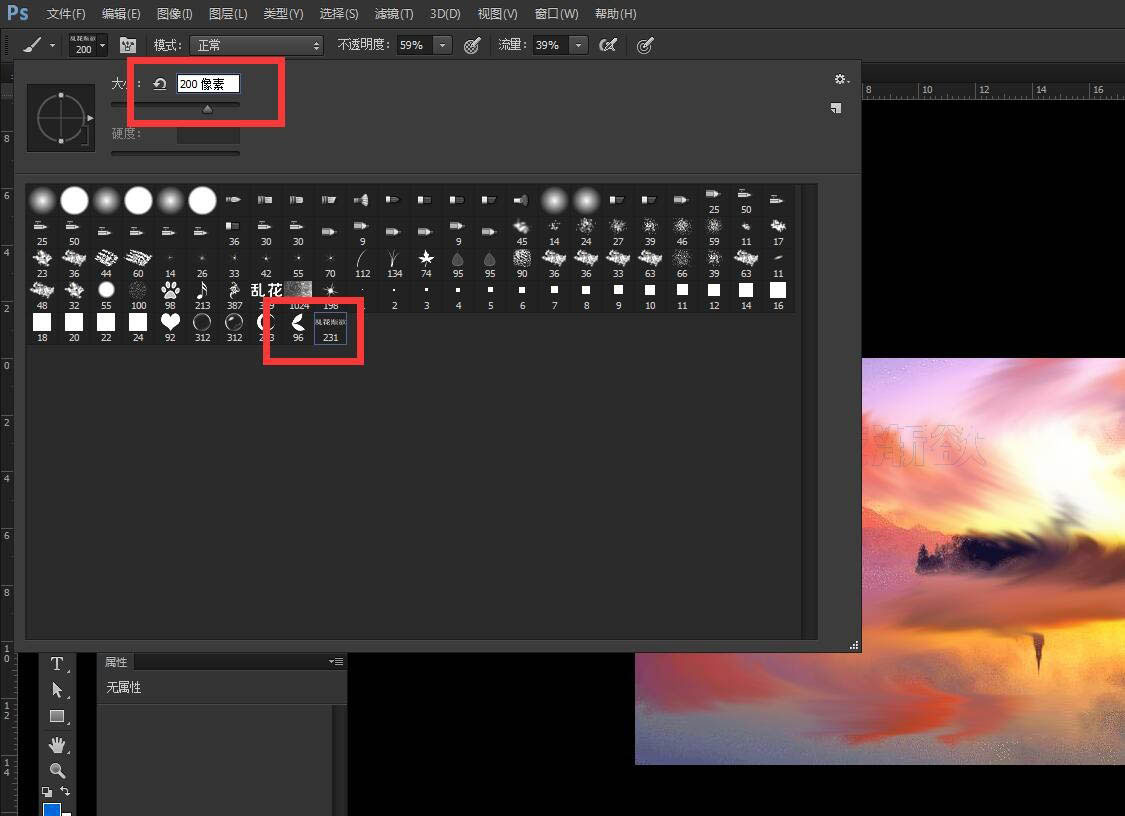
将文字的位置摆放到最前面,可以制作拖尾的效果。

以上就是PS制作文字的拖尾效果的技巧,希望大家喜欢,请继续关注PSD素材网(www.PSD.cn)。
-

PS2022深度模糊神经滤镜在哪? 深度模糊神经滤镜做精神效果的技巧
2022-10-01 33
-

PS车轮怎么加科技感十足的光效? PS制作动感车轮的技巧
2022-10-01 23
-
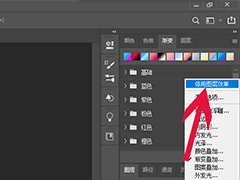
PS停用图层效果在哪里? PS停用图层效果的技巧
2022-10-01 8
-
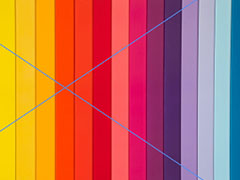
PS怎么快速删除指定颜色? PS删除多个颜色的技巧
2022-10-01 29
-

PS怎么制作圆角效果的淘宝首页图片? 淘宝首页图PS设计方法
2022-10-01 12
-

如何使用PS怎么给图片添加光斑效果 PS给图片添加光斑效果教程
2022-10-01 5
-

PS两张图片怎么合成自然效果? 两张图片自然过渡PS的实现方法
2022-10-01 25
-
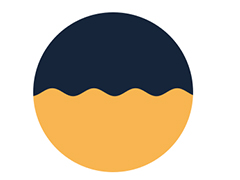
PS怎么用波浪填充半个圆? PS圆形添加波浪效果的技巧
2022-10-01 12
-

PS怎么关闭启用手势? PS不启用手势功能的技巧
2022-10-01 23
-

PS怎么把文字放到倾斜的包装袋上? PS字体斜着放的技巧
2022-10-01 12
-

PS图片怎么添加斑斑雪迹? PS将普通照片转为雪景照的技巧
2022-10-01 8
-

PS玫瑰花瓣怎么做拉丝效果? PS图片添拉丝背景图案的制作方法
2022-10-01 10
-

PS方形马赛克图形怎么做? PS空白文件添加马赛克效果的技巧
2022-10-01 10
-

PS怎么绘制立体圆管? PS画圆柱体矢量图的技巧
2022-10-01 10
-

PS怎么设计大红色的优惠券? 锯齿边缘优惠券PS设计技巧
2022-10-01 12
-
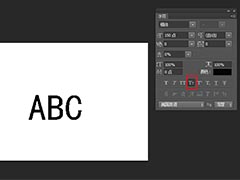
PS英文字母怎么快速转换大小写? PS英文小写变成大写的技巧
2022-10-01 30
-
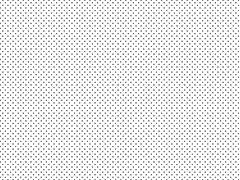
PS网点背景矢量图怎么做? PS滤镜设计网点背景素材的技巧
2022-10-01 13
-
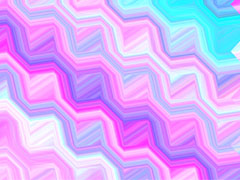
PS怎么制作炫酷的渐变背景? PS波浪线条背景图的做法
2022-10-01 7
-

PS如何新建文档预设?PS新建文档预设教程
2022-10-01 34
-

PS怎么创建PDF文件? PS生成pdf格式文件的技巧
2022-10-01 9
-
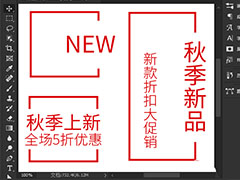
PS矩形怎么去掉边线? PS删除矩形边框的一部分加文字的技巧
2022-10-01 43